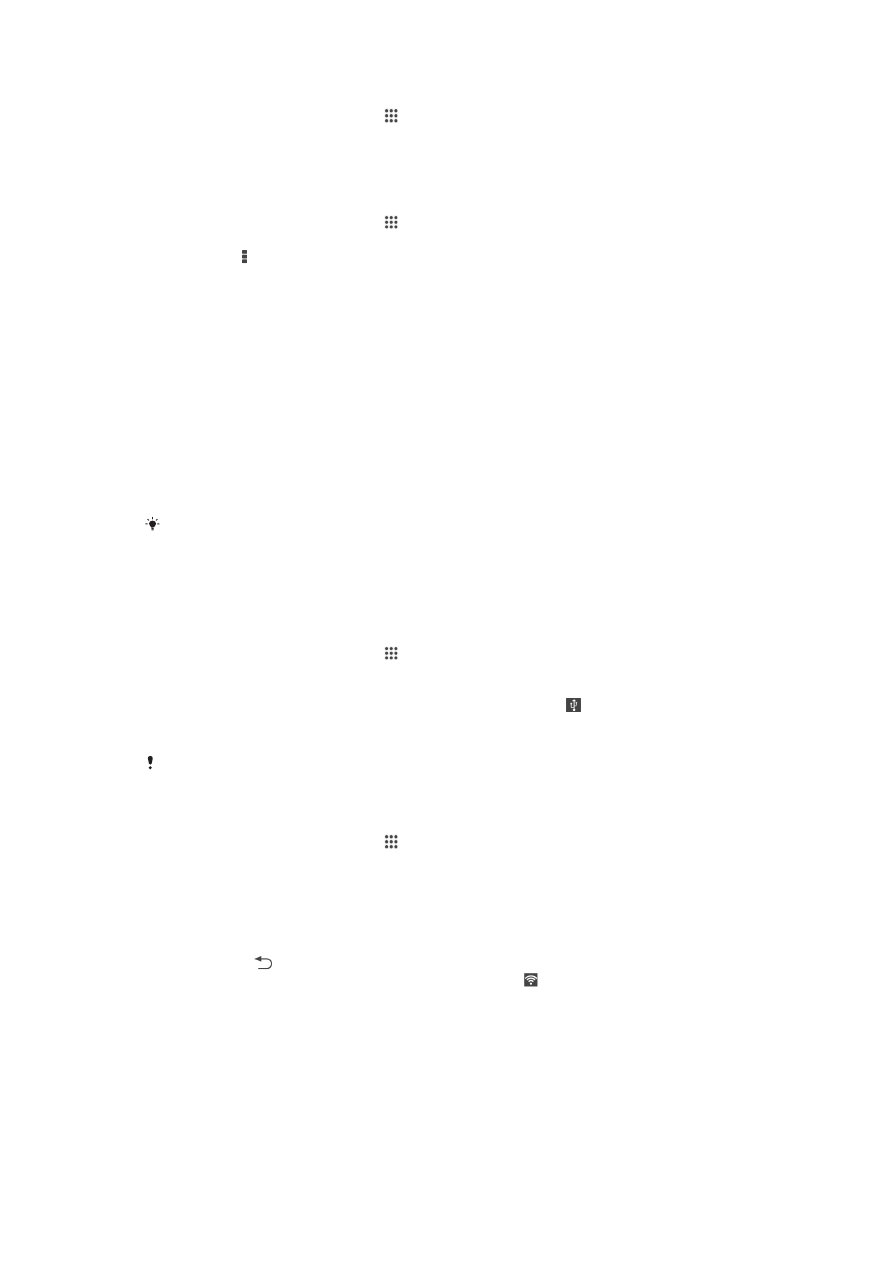
Partajarea conexiunii de date mobile
Puteţi partaja conexiunea de date a dispozitivului pentru reţele de telefonie mobilă cu un
singur computer utilizând un cablu USB. Acest proces se numeşte conexiune USB prin
dispozitiv mobil. De asemenea, puteţi partaja conexiunea de date a dispozitivului cu până
la opt alte dispozitive simultan, transformând dispozitivul într-un punct cald Wi-Fi®
portabil. Atunci când conexiunea de date mobile a dispozitivului este partajată cu
succes, dispozitivele către care se partajează pot utiliza conexiunea de date a
dispozitivului dvs., de exemplu, pentru a naviga pe Internet, pentru a descărca aplicaţii
sau pentru a trimite şi primi mesaje de email.
Probabil va trebui să pregătiţi computerul pentru a stabili o conexiune la reţea prin cablul
USB. Mergeţi la www.android.com/tether pentru a obţine cele mai recente informaţii.
Pentru a partaja conexiunea de date utilizând un cablu USB
1
Dezactivaţi toate conexiunile prin cablu USB de la dispozitiv.
2
Utilizând cablul USB livrat împreună cu dispozitivul, conectaţi dispozitivul la un
computer.
3
În Ecran de pornire, atingeţi uşor .
4
Găsiţi şi atingeţi uşor
Setări > Mai multe... > Tethering şi hotspot portabil.
5
Marcaţi caseta de selectare
Conectare prin USB, apoi atingeţi uşor OK, dacă vi
se solicită. După ce vă conectaţi, în bara de stare se afişează .
6
Pentru a opri partajarea conexiunii dvs. de date, anulaţi marcarea casetei de
selectare
Conectare prin USB sau deconectaţi cablul USB.
Nu puteţi partaja simultan conexiunea de date a dispozitivului şi cartela SD printr-un cablu
USB.
Pentru a utiliza dispozitivul ca hotspot Wi-Fi® portabil
1
În Ecran de pornire, atingeţi uşor .
2
Găsiţi şi atingeţi uşor
Setări > Mai multe... > Tethering şi hotspot portabil.
3
Atingeţi uşor
Setări hotspot Wi-Fi portabil > Configurare punct cald Wi-Fi.
4
Introduceţi informaţiile necesare pentru
SSID reţea.
5
Pentru a selecta un tip de securitate, atingeţi uşor câmpul
Securitate. Dacă se
solicită, introduceţi o parolă.
6
Atingeţi uşor
Salvare.
7
Atingeţi uşor şi marcaţi caseta de selectare
Hotspot Wi-Fi portabil.
8
Dacă vi se solicită, atingeţi uşor
OK pentru a confirma. va apărea în bara de
stare după ce hotspotul portabil Wi-Fi® devine activ.
9
Pentru a opri partajarea conexiunii dvs. de date prin Wi-Fi®, anulaţi marcarea
casetei de selectare
Hotspot Wi-Fi portabil.
28
Aceasta este versiunea pentru Internet a acestei publicaţii. © Imprimaţi numai pentru uz personal.
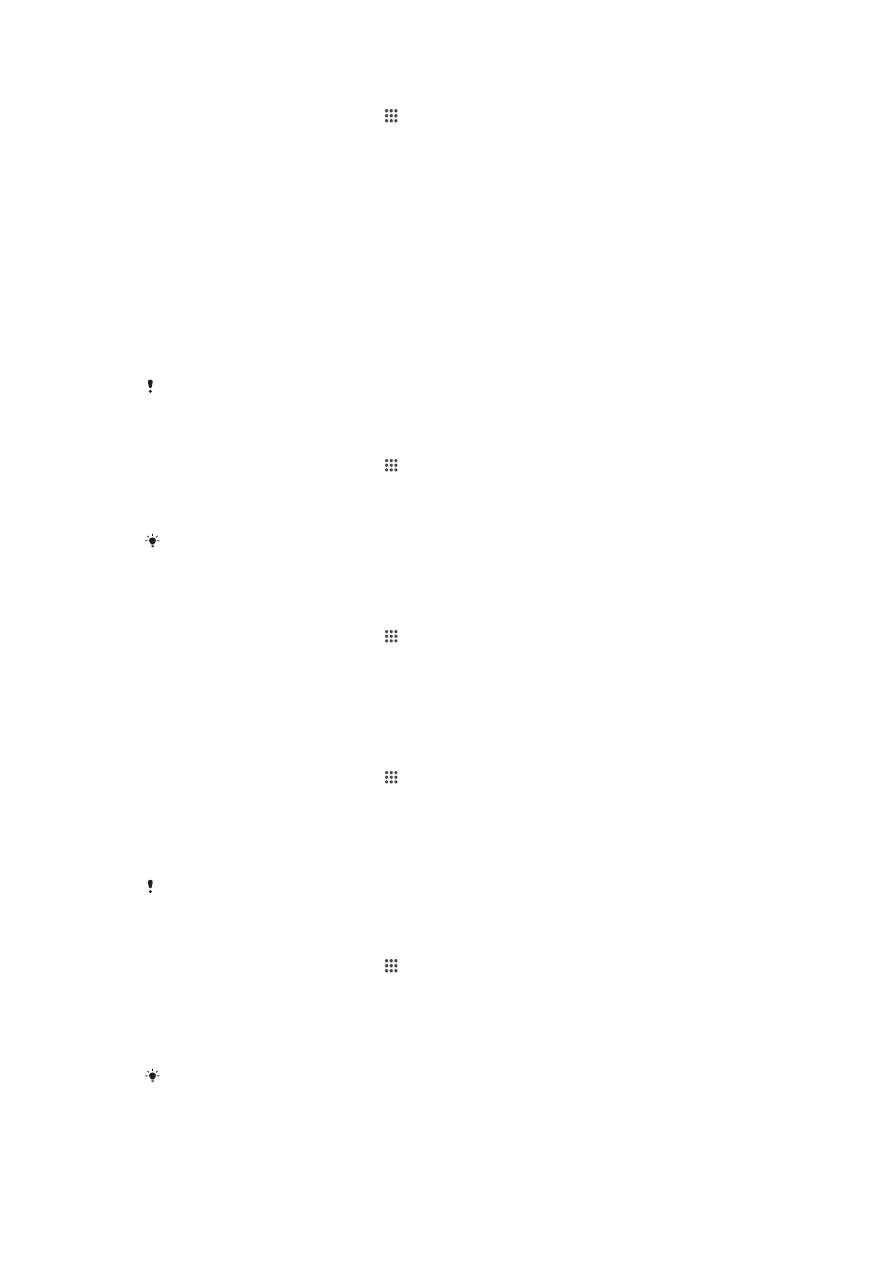
Pentru a redenumi sau securiza hotspotul portabil
1
În Ecran de pornire, atingeţi uşor .
2
Găsiţi şi atingeţi uşor
Setări > Mai multe... > Tethering şi hotspot portabil.
3
Atingeţi uşor
Setări hotspot Wi-Fi portabil > Configurare punct cald Wi-Fi.
4
Introduceţi numele
SSID reţea pentru reţea.
5
Pentru a selecta un tip de securitate, atingeţi uşor câmpul
Securitate.
6
Dacă se solicită, introduceţi o parolă.
7
Atingeţi uşor
Salvare.